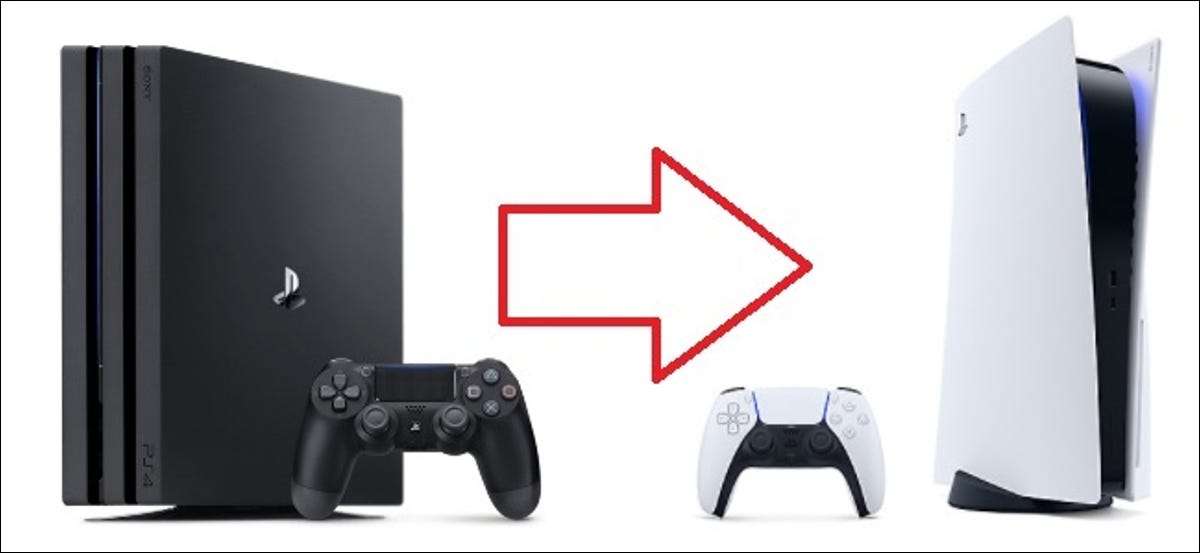
De PlayStation 5 (PS5) laadt en speelt u uw PlayStation 4 (PS4) -spellen af en bespaart u bestanden, op voorwaarde dat u ze van de ene console naar de andere importeert. Hier is hoe u al uw oude gegevens overbrengt.
Als u de eigenaar bent van een PS5 en een PS4, kunt u de overgang tussen consoles gemakkelijk maken. Niet alleen zijn alles behalve een handvol PlayStation 4-games die compatibel zijn met de PlayStation 5, maar je kunt ook je opgeslagen spellen overbrengen naar je nieuwe console.
Er zijn meerdere manieren om opslaan en spelgegevens tussen de twee consoles over te dragen, en welke u kiest, komt naar beneden op het gemak, evenals uw tolerantie voor extra draden. Merk op dat dit verwijst naar opgeslagen gegevens en digitale game-downloads. Als u een standaard PS5 en een PS4-gameschijf hebt, kunt u de schijf invoegen in de schijfstation van de PS5 en het spel wordt automatisch geïnstalleerd.
Gegevens overbrengen via internet
De PS5 biedt iets dat "gegevensoverdracht" wordt genoemd, wat, zoals de naam al doet vermoeden, kunt u alle gegevens van uw oude console naar uw nieuwe overbrengen. Dit gebeurt via een internetverbinding, en u kunt het hele ding draadloos voltooien of door Ethernet-kabels te gebruiken.
Het eerste dat u nodig heeft, is ervoor zorgen dat u zich op dezelfde PlayStation-account op beide consoles hebt aangemeld - u kunt dit doen door naar het menu Instellingen op elke console te gaan en uw "Account" -gegevens te controleren.
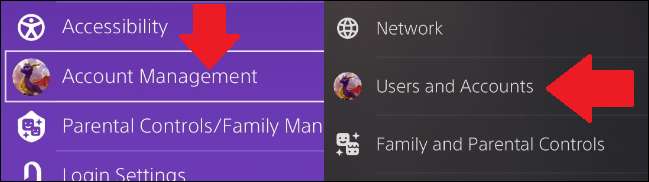
Controleer vervolgens of beide consoles zijn aangesloten op hetzelfde Wi-Fi-netwerk. U kunt dit ook doen vanuit instellingen door naar het menu "Netwerk" te gaan.
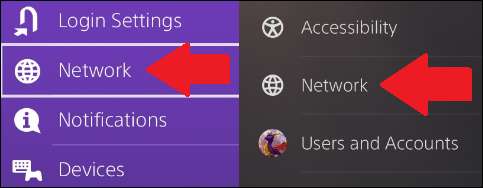
U kunt de consoles draadloos of via Ethernet-kabels draadloos aansluiten op hetzelfde netwerk. Hoe dan ook zal werken, maar draadloze overdracht kan langer duren. U kunt het proces versnellen door de consoles aan elkaar te verbinden met een enkele Ethernet-kabel.
Zodra de consoles op hetzelfde netwerk staan, ga dan naar "Instellingen" in uw PS5. Ga dan naar System & GT; Systeem Software & GT; Data overdracht.

Wanneer u deze laatste optie selecteert, wordt de PS5 meer informatie weergegeven over welke gegevens van uw PS4 worden verplaatst en u zult vertellen dat het niet uit uw PS4 wordt verwijderd.
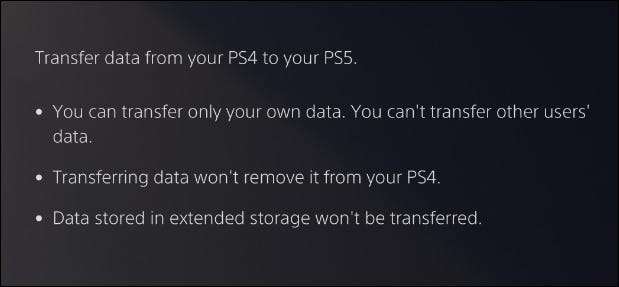
U wordt vervolgens gevraagd om zich voor te bereiden op de gegevensoverdracht door ervoor te zorgen dat beide consoles worden ingeschakeld en op hetzelfde netwerk worden aangesloten.
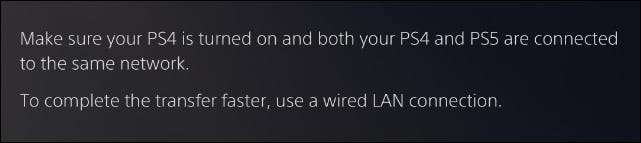
Wanneer u "Doorgaan", krijgt u een aftellen van vijf minuten. U moet één seconde op uw PS4-knop drukken totdat deze piept voordat het aftellen eindigt.

Zodra het doet, ziet u een lijst met de opgeslagen gegevens op de console-opslag van uw PS4. Selecteer welke u wilt overdragen, zo niet alles.
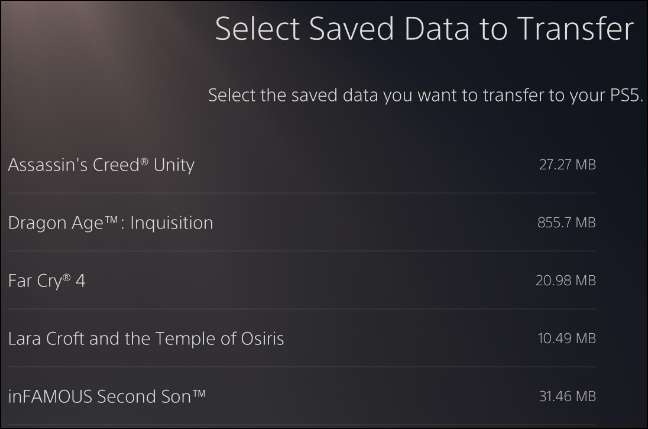
Je vindt een vergelijkbare lijst met games en apps om over te dragen aan je PS5. Nogmaals, selecteer welke u wilt overdragen of selecteren.
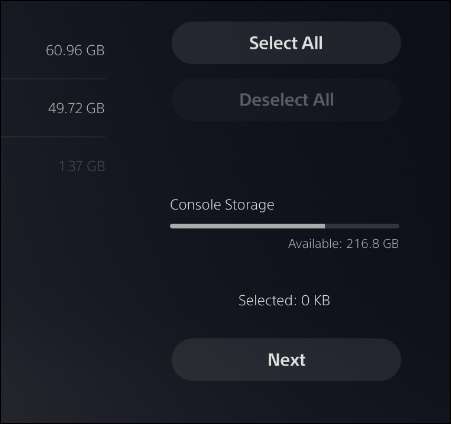
De PS5 geeft u een geschatte tijd die het zal duren om de opgeslagen gegevens over te dragen. Dit gebeurt op de voorgrond, wat betekent dat je de PS5 niet kunt gebruiken totdat het klaar is. Zodra het is, kunt u de PS5 gebruiken terwijl de games en apps op de achtergrond downloaden.

Wanneer de gegevensoverdracht is voltooid, verschijnen de games op uw hoofdmenu en staan uw sleuven in uw console-opslag.
Dit is uw one-stop-shop voor het overbrengen van games en opgeslagen gegevens tussen uw console-opslag. Hoewel het niets overbrengt op uitgebreide opslag, is het een geweldige manier om alles snel en gemakkelijk op uw PS4 te bewegen naar uw nieuwe console.
Transferslagen via PlayStation Plus
Als u een PlayStation Plus-abonnement hebt, dan hebt u een andere optie voor het verplaatsen van uw opgeslagen gegevens van de ene console naar de andere.
Nogmaals, u moet ervoor zorgen dat u bent ingelogd bij uw PlayStation Plus-account op beide consoles. U kunt dit doen door naar het menu "Instellingen" te gaan en het menu "Account" dubbel te controleren om ervoor te zorgen dat uw gebruikersnaam hetzelfde is op beide consoles.
Ga naar Instellingen & GT om uw slappes te verplaatsen; Applicatie opgeslagen gegevensbeheer.
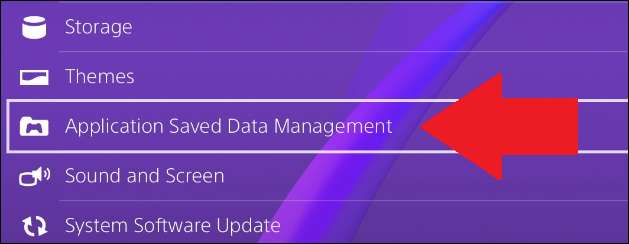
Met deze instellingen kunt u bepalen hoe de opgeslagen gegevens tussen de systeemopslag kunnen overdragen, de online cloud-opslag die u krijgt met PS PLUS en een USB-apparaat (er later meer). Selecteer "Opgeslagen gegevens in systeemopslag".
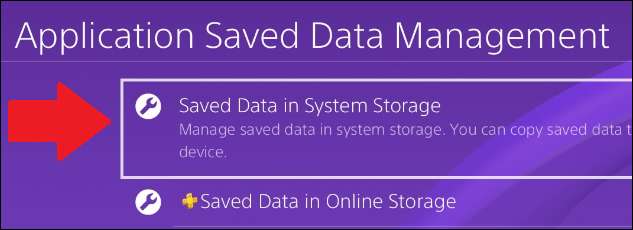
Kies vanaf daar "Uploaden naar online opslag." Deze optie heeft een beetje PlayStation Plus-symbool ernaast.
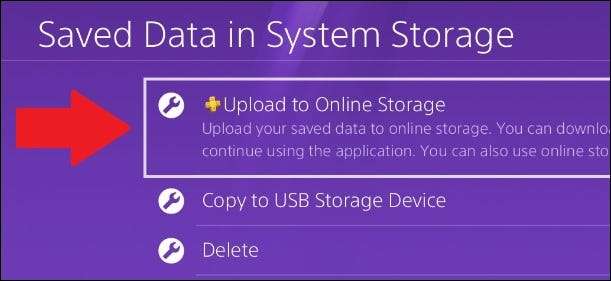
U ziet een lijst met alle games waarvoor u gegevens hebt opgeslagen. Een game selecteren geeft u een lijst met elke single Save die u in het spel hebt. U kunt ervoor kiezen om alle of alleen specifieke saves over te dragen.
Dit proces waarschuwt u ook als deze sleuven zijn al geüpload naar de cloud. PlayStation Plus SUPERS SEINS, dus u hoeft het proces mogelijk niet handmatig te herhalen.
Zodra u alle slagen hebt geüpload die u wenst aan de cloud, schakelt u uw PS5 aan en downloadt u het spel van uw keuze.
Ga dan naar Instellingen & GT; Opgeslagen gegevens- en spel- / app-instellingen.
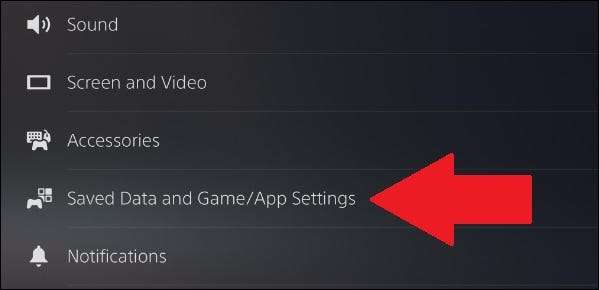
Scrol vanaf daar naar beneden naar "Opgeslagen gegevens (PS4)", selecteer vervolgens "Cloud-opslag" van het submenu. Het heeft een beetje PS Plus-symbool ernaast.
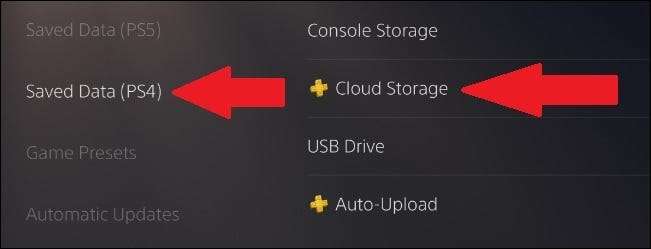
Selecteer "Downloaden naar console-opslag".
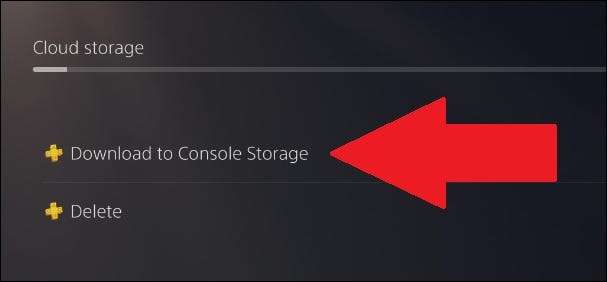
Selecteer in de lijst die verschijnt, selecteert u de PS4-slaates (en) die u wilt opslaan, vervolgens op "Download".
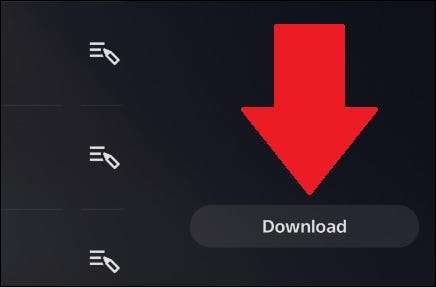
Wanneer u het PS4-game in kwestie op uw PS5 opstart, zullen uw slangen daar op u wachten.
Overdrachtspellen met een externe HDD
Als je een externe harde schijf hebt, dan heb je geluk, omdat deze transferwijze een van de gemakkelijkste is en minimale inspanning vereist.
Voordat u de harde schijf loskoppelt, moet u ervoor zorgen dat alle PS4-en-games die u wilt overbrengen, zijn erop. Om dit te doen, zet u uw PS4 aan en gaat u naar het menu Instellingen.

Zoek het menu "Opslag" en selecteer vervolgens "Systeemopslag". Uw externe HDD zou hier moeten zijn als "uitgebreide opslag".
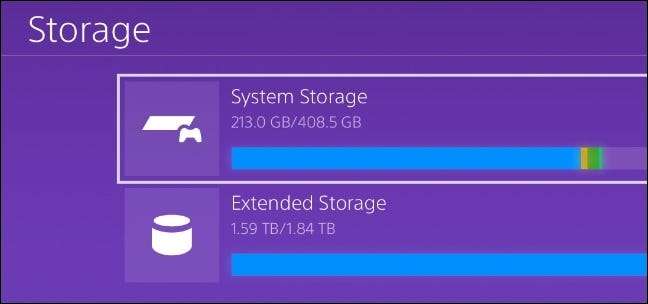
Eenmaal in "Systeemopslag", vindt u uw games onder "Toepassingen". Selecteer dit menu en bekijk een lijst met de spellen die zijn geïnstalleerd op de interne opslag van uw PS4.

Druk op de knop Opties op uw DualShock 4, die is gevonden in de rechterbovenhoek van het trackpad van de controller. Selecteer vervolgens "Verplaats naar uitgebreide opslag" in het menu dat aan de rechterkant van het scherm verschijnt.
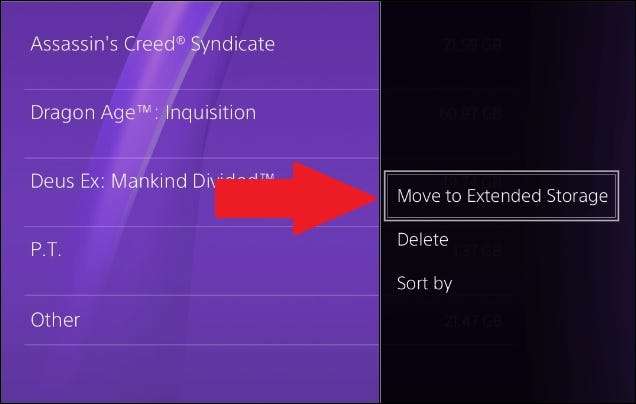
Het scherm zal vervolgens naar een checklist wijzigen, zodat u kunt selecteren welke games u wilt verhuizen naar uw externe harde schijf. Zodra u alle items hebt geselecteerd die u wilt overbrengen, selecteert u de knop "Verplaatsen". Dit menu zal u ook vertellen hoe groot de hoeveelheid gegevens die moeten worden overgedragen.
U ziet dan een scherm dat u de voortgang van de overdracht laat zien. Afhankelijk van het aantal games die u overbrengt, kan dit enige tijd duren.
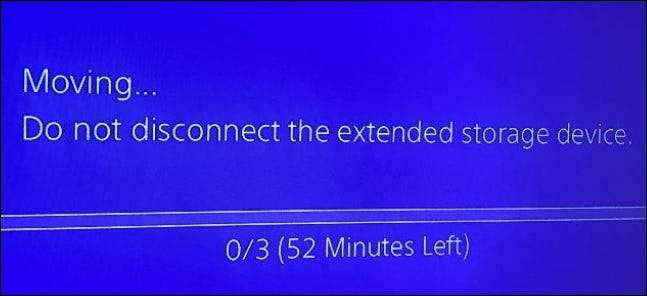
Zodra u alle games hebt die u wenst over te dragen op uw externe harde schijf, draait u de PS4 volledig uit, koppel de externe harde schijf los en sluit u de drive aan in de PS5. De USB-poorten aan de achterkant van de PS5 zijn ideaal, omdat ze de USB-poorten bevrijden aan de voorkant van de console voor het laadkabel van Dualsense.
Het enige dat u nu hoeft te doen, is de PS5-aan draaien. De PS5 herkent de harde schijf als uitgebreide opslag, en de games zullen dan afspeelbaar zijn op de PS5. Houd er rekening mee dat sommige digitale downloads nodig hebben om bij te werken, en uw schijf gebaseerde games moeten nog vragen om de schijf in te voegen om ze bij te werken.
Om de games te vinden op uw uitgebreide opslag (ervan uitgaande dat er geen verschijnt in het hoofdmenu), ga dan naar uw "game-bibliotheek" aan de rechterzijde van het startscherm van uw PS5.

Schakel over naar het tabblad "Geïnstalleerd" en blader naar beneden. De games die op de Console-opslag zijn geïnstalleerd, verschijnen eerst, maar hieronder zijn de games op uitgebreide opslag.
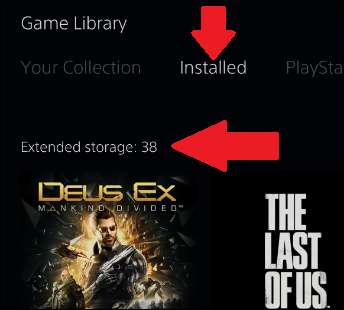
Met deze methode kunt u ook uw PS4-saves en games op de PS5 plaatsen zonder dat ze een interne opslagruimte innemen. De interne opslag van de PS5 is vrij beperkt, dus het verplaatsen van de PS4's games via gegevensoverdracht of de cloud kan te veel ruimte in beslag nemen om PS5-games te laten installeren.
Transfer saves via USB
Vergelijkbaar met het bovenstaande kunt u opgeslagen gegevens overbrengen van uw PS4 naar uw PS5 via een extern apparaat - in dit geval, een USB-stick.
Selecteer "Applicatie opgeslagen gegevensbeheer" in het menu Instellingen. Het is de moeite waard om op te merken dat de PS4 niet kopieert, opslaan op alles geformatteerd als "uitgebreide opslag", wat betekent dat u uw sleuven niet kunt overbrengen naar een externe HDD zoals die hierboven is genoemd.
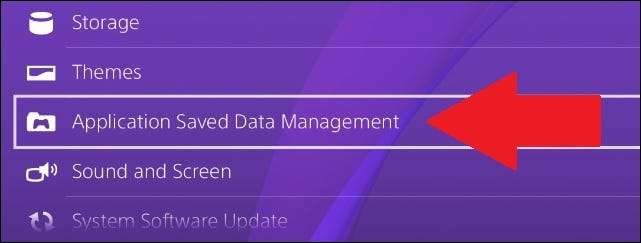
Selecteer de optie om te "kopiëren naar USB-opslagapparaat". Selecteer de gegevens die u wilt verplaatsen van de lijst met games die verschijnt. Zoals hierboven vermeld, kunt u meerdere scheelingen van een enkel spel verplaatsen.
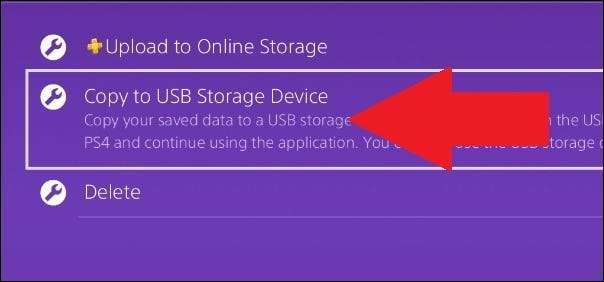
Selecteer de sleuven van uw keuze, druk vervolgens op "Kopiëren". Dit zal de games op je USB-apparaat plaatsen.
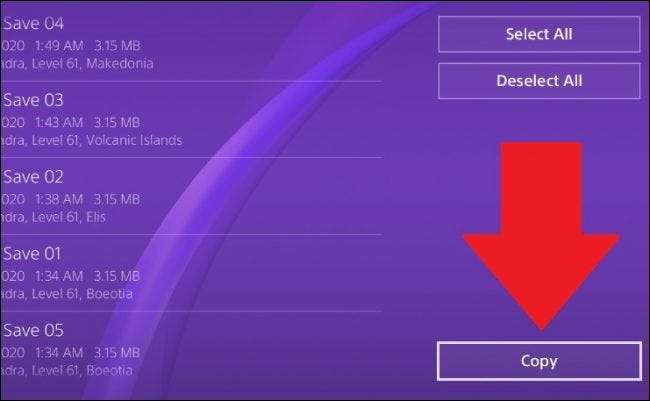
Om het USB-apparaat veilig te verwijderen, gaat u naar het menu "Apparaten" in "Instellingen", navigeren naar het submenu "USB-opslagapparaten" en selecteert u het betreffende apparaat. Kies ten slotte "Stoppen met behulp van dit USB-opslagapparaat". U kunt het vervolgens veilig van de PS4 verwijderen.

Sluit vervolgens het USB-apparaat aan in uw PS5 en ga naar "Instellingen". Scroll naar beneden naar "opgeslagen gegevens- en spel- / app-instellingen."
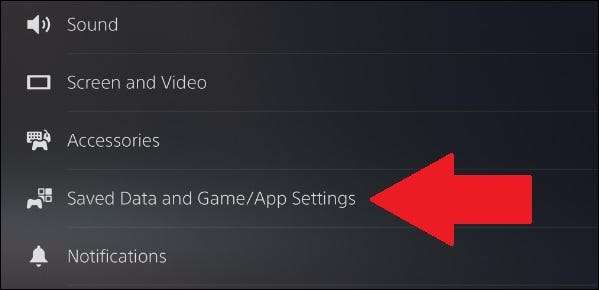
Ga vanaf daar naar "Opgeslagen gegevens (PS4)" en selecteer "USB Drive".
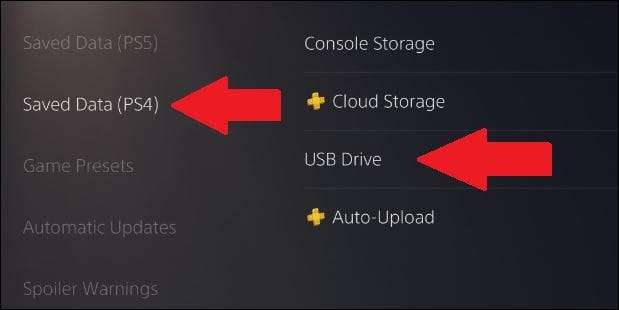
Dan, "kopiëren naar console-opslag."
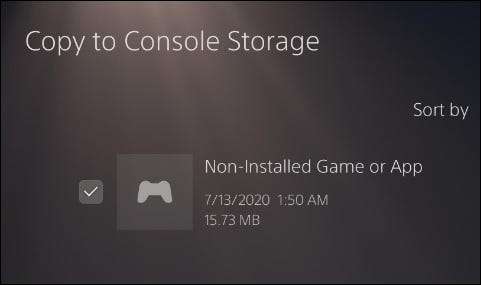
Als het spel nog niet is gedownload naar de PS5, worden de opgeslagen gegevens "niet-geïnstalleerd spel of app" genoemd, maar u kunt het naar de console kopiëren, ongeacht. De saves zijn er als je het spel installeert en opstart.
Nu kunt u de overgang veilig maken van de ene console-generatie naar de volgende zonder een spel of een opslag te verliezen. Als u wilt weten hoe u de schakelaar kunt maken van een Xbox-één naar een Xbox-serieconsole, kunt u uitchecken Ons artikel over de achterwaartse compatibiliteit van de serie X / S .







